Emoji Faster invoegen met iOS 'Shortcuts voor tekstvervanging

Emoji zijn leuk om te gebruiken, maar als je bent zoals de meeste mensen, gebruik je er vaak een paar vaker dan anderen . In plaats van telkens naar het Emoji-toetsenbord over te schakelen, waarom niet een tekstvervangende snelkoppeling instellen zodat je gewoon de Emoji kunt typen die je wilt gebruiken?
Er zijn een aantal manieren om sneller te typen op je iOS-toetsenbord en tekst vervanging is een van de beste. Typ gewoon een paar letters en druk op spatie om iOS woorden, zinnen, hele alinea's te laten invullen ... of ja, zelfs je favoriete emoji. En als een bonus, als je eenmaal snelkoppelingen voor je emoji hebt ingesteld, kun je zelfs het emoji-toetsenbord uitschakelen (bijvoorbeeld als je je toetsenbord wilt decoderen) en je sms-sneltoetsen werken nog steeds prima.
Om een tekstvervangingstoets, u moet eerst uw app Instellingen openen en vervolgens op Algemeen tikken.
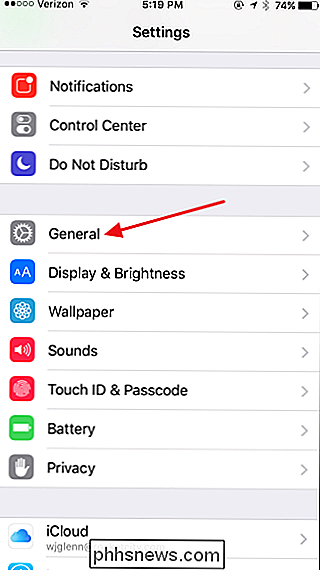
Scrol op de pagina Algemeen een beetje naar beneden en tik op Toetsenbord.
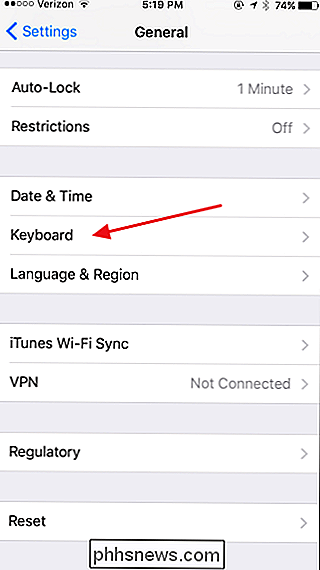
Tik op de Toetsenborden-pagina op "Vervanging van tekst. "
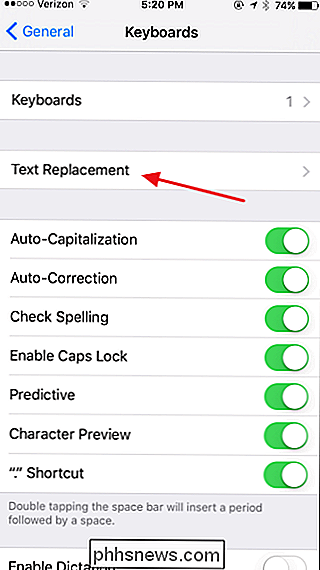
De pagina Tekst vervangen toont de tekstvervangende snelkoppelingen die u mogelijk al hebt gemaakt. Tik op de knop Nieuw om een nieuwe snelkoppeling te maken.
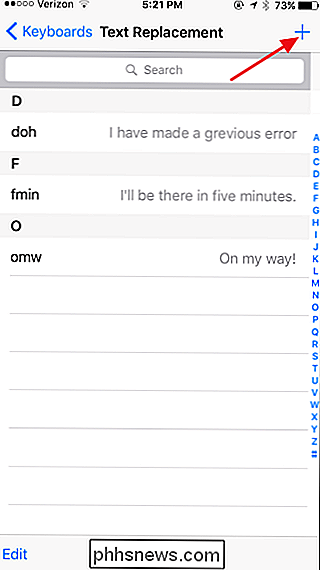
Tik op het vakje Uitdrukking om dit te selecteren en tik vervolgens op de Emoji-toets om over te schakelen naar het Emoji-toetsenbord.
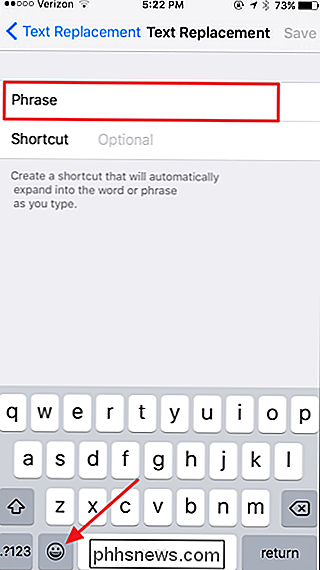
Tik op de Emoji waarvoor u een snelkoppeling wilt maken en de Emoji verschijnt in het vakje Uitdrukking. Tik op het snelkoppelingsvenster om het te selecteren en tik vervolgens op de ABC-toets om terug te keren naar het normale toetsenbord.
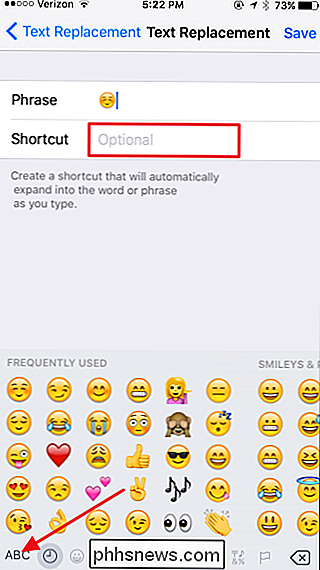
Typ in welke snelkoppeling u de Emoji wilt activeren. Ik gebruik liever een symbool als een puntkomma vóór elke snelkoppeling (geen spatie erna) en dan volledige woorden, maar je kunt typen wat bij je past. Als je klaar bent, tik je op Opslaan.
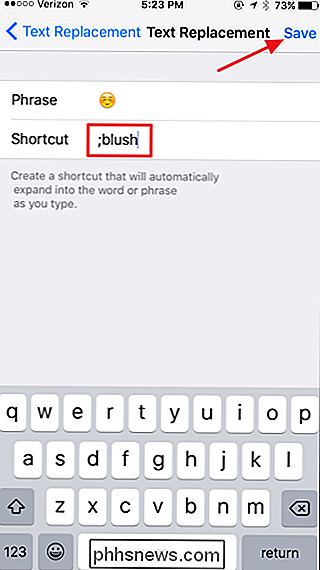
En dat is alles. Wanneer u nu uw sneltoets typt en vervolgens op Spatie tikt, zal de Emoji de tekst automatisch vervangen. Als je veel emoji's gebruikt, zal het toevoegen van een paar snelle snelkoppelingen voor tekstvervanging het je gemakkelijker maken. En het coolste is dat je, zodra je ze hebt ingesteld, het Emoji-toetsenbord kunt verwijderen en je snelkoppelingen nog steeds werken.

Automatisch een reservekopie van een Word-document maken tijdens het opslaan
Een back-up van uw documenten maken is altijd een goede zaak, maar niet altijd iets wat we onthouden. Word kan automatisch een reservekopie van uw Word-document maken elke keer dat u het opslaat en we laten u zien hoe u dit doet. Klik in het backstage-scherm op "Opties" in de lijst met items aan de linkerkant.

Streamingservices toevoegen aan uw Sonos Player
Toen u uw nieuwe Sonos-speler had, vond u hem waarschijnlijk gemakkelijk te installeren. Het biedt zelfs aan om automatisch je muziekmap te scannen. Wat je misschien niet beseft, is dat je ook een verscheidenheid aan muziekstreaming-services kunt toevoegen. GERELATEERD: Een nieuwe Sonos-luidspreker instellen Je kunt niet spelen wat je maar wilt met een mediaspeler of browser op uw Sonos-speler.



